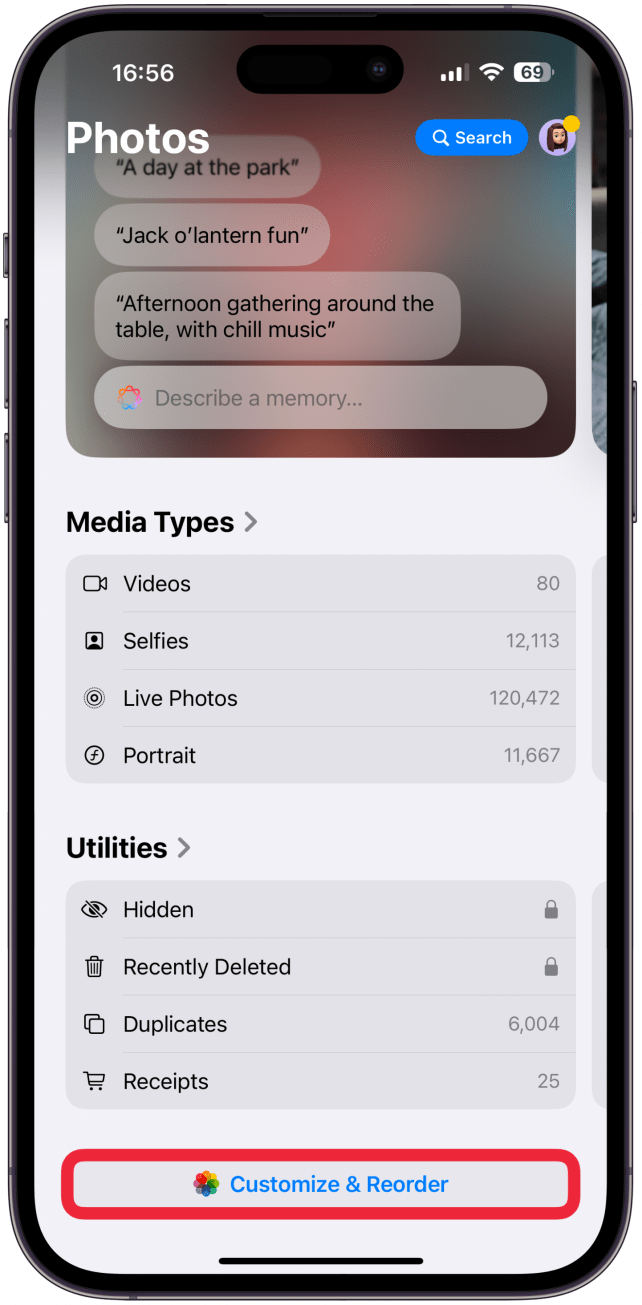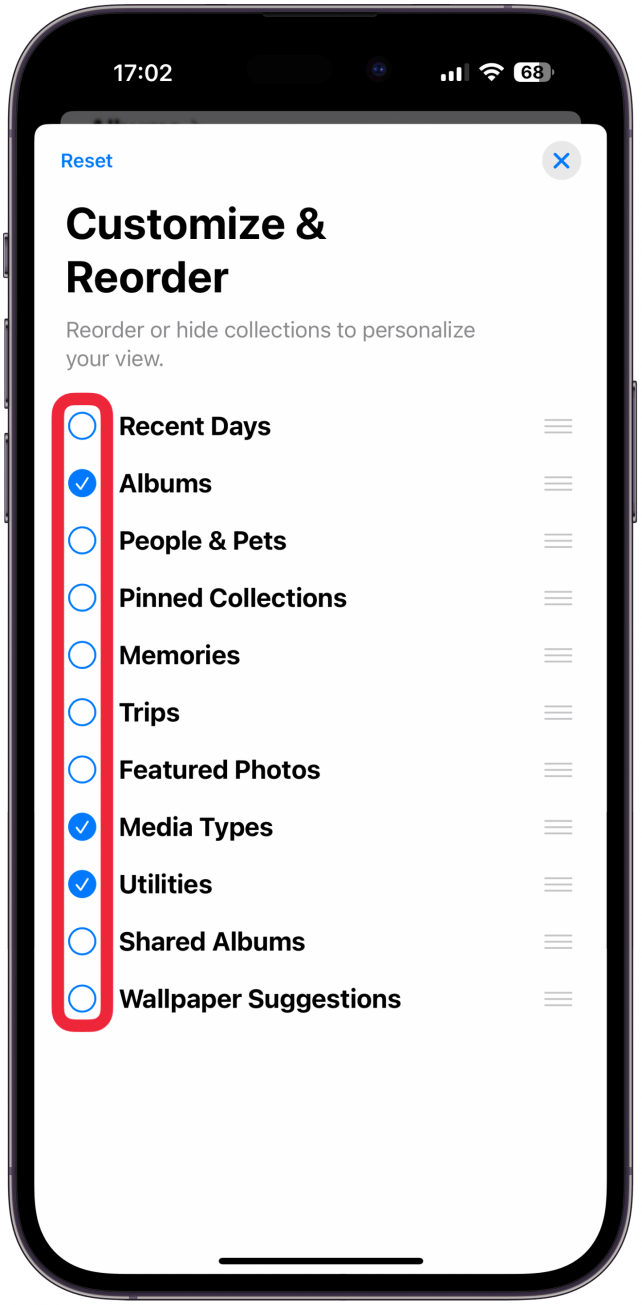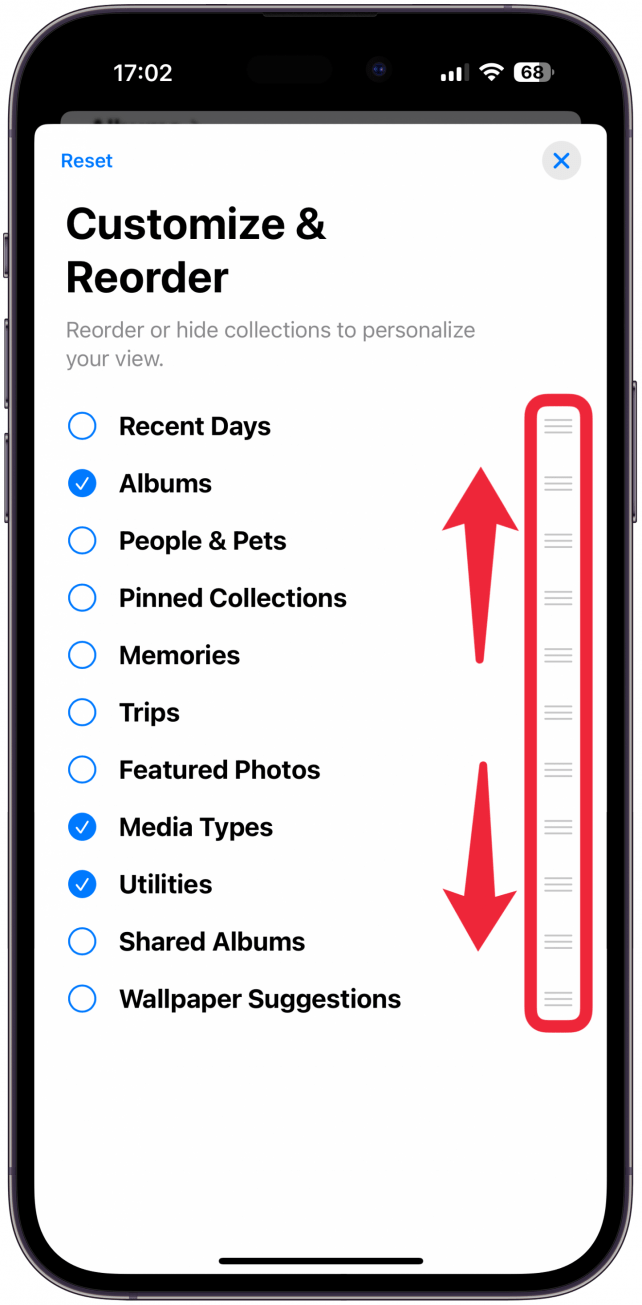Le modifiche al design delle app più utilizzate non sono sempre ben accolte e gli aggiornamenti dell’app Foto di iOS 18 sono stati molto criticati. Quello che molti non sanno è che ora è possibile personalizzare completamente l’app Foto. Sebbene non sia possibile riavere la vecchia app, è possibile nascondere le funzioni che non si usano, evidenziare i preferiti e riordinare tutto nel modo più adatto alle proprie esigenze.
Vai a:
- Come personalizzare l’app Foto
- Consigli per riordinare l’app Foto
- FAQ
Come personalizzare l’app Foto
Molti lettori di iOSApple ci hanno chiesto: “Posso ripristinare la vecchia app Foto in iOS 17?”. Sebbene sia possibile tornare a una versione precedente di iOS, non consigliamo di farlo per motivi di sicurezza. Si consiglia invece di personalizzare l’app Foto per renderla più simile a quella di un tempo o addirittura migliore di prima.
- Aprire l’app Foto.
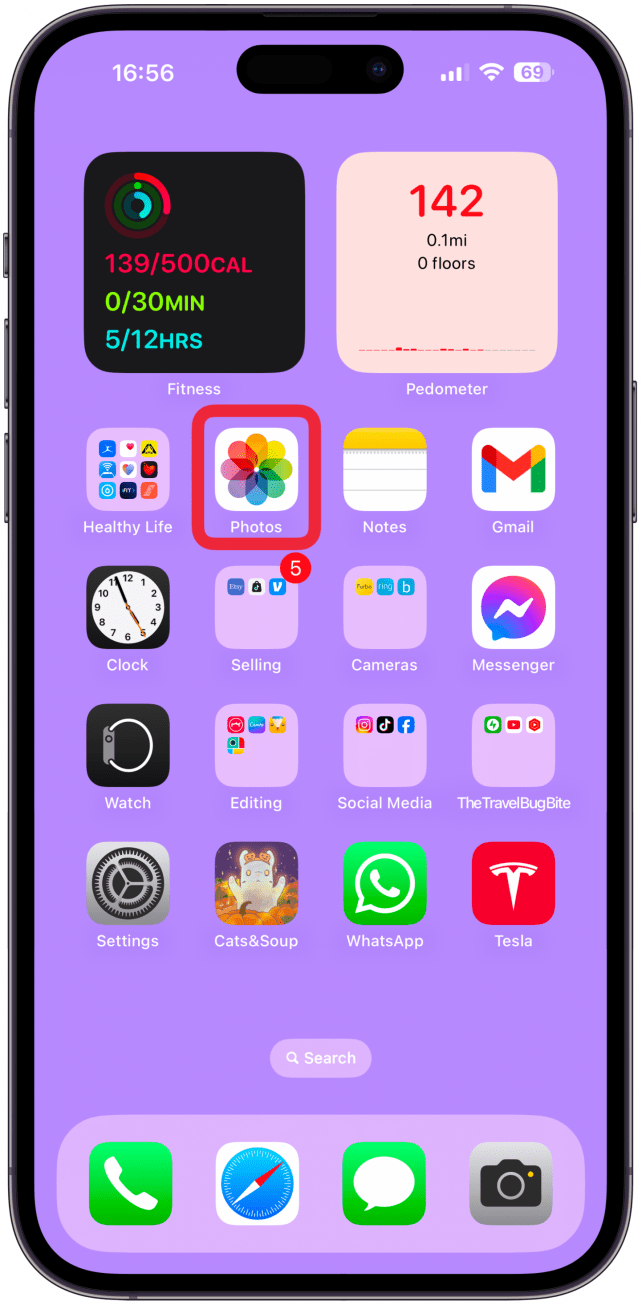
- Scorrere fino in fondo e toccare Personalizza e riordina.

- Qui verrà visualizzato un elenco di raccolte, che è il nome delle sezioni dell’app Foto. Se un cerchio ha un segno di spunta, quella raccolta sarà visibile, mentre le raccolte con cerchi vuoti sono nascoste.

- Le tre linee sulla destra, note come icone hamburger, possono essere utilizzate per spostare le raccolte in alto o in basso nell’elenco.

Personalizzando e organizzando con cura l’app Foto, sarà facilissimo accedere a tutto in modo rapido e non dovrete più scorrere tra le cose che non vi interessano per arrivare a ciò che desiderate. Non dimenticate di consultare la nostra newsletter gratuitaSuggerimento del giorno per altri preziosi consigli sull’iPhone.
 Scopri le funzioni nascoste del tuo iPhone Ricevi un consiglio quotidiano (con schermate e istruzioni chiare) per padroneggiare il tuo iPhone in un solo minuto al giorno.
Scopri le funzioni nascoste del tuo iPhone Ricevi un consiglio quotidiano (con schermate e istruzioni chiare) per padroneggiare il tuo iPhone in un solo minuto al giorno.
Suggerimenti per riordinare l’app Foto
Se siete minimalisti, vi consiglio di rimuovere tutto tranne Album, Tipi di media e Utilità. Altri utenti preferiscono mantenere un maggior numero di raccolte, ma eliminano semplicemente i Suggerimenti di sfondo, i Viaggi, i Ricordi e le Foto in primo piano. Il modo migliore per organizzare l’app Foto dipende da voi, quindi vi consiglio di provare alcune opzioni diverse e vedere come funziona per voi.
Le modifiche al design delle app più utilizzate non sono sempre ben accolte e gli aggiornamenti dell’app Foto di iOS 18 sono stati molto criticati. Quello che molti non sanno è che ora è possibile personalizzare completamente l’app Foto. Sebbene non sia possibile riavere la vecchia app, è possibile nascondere le funzioni che non si usano, evidenziare i preferiti e riordinare tutto nel modo più adatto alle proprie esigenze.
Vai a:
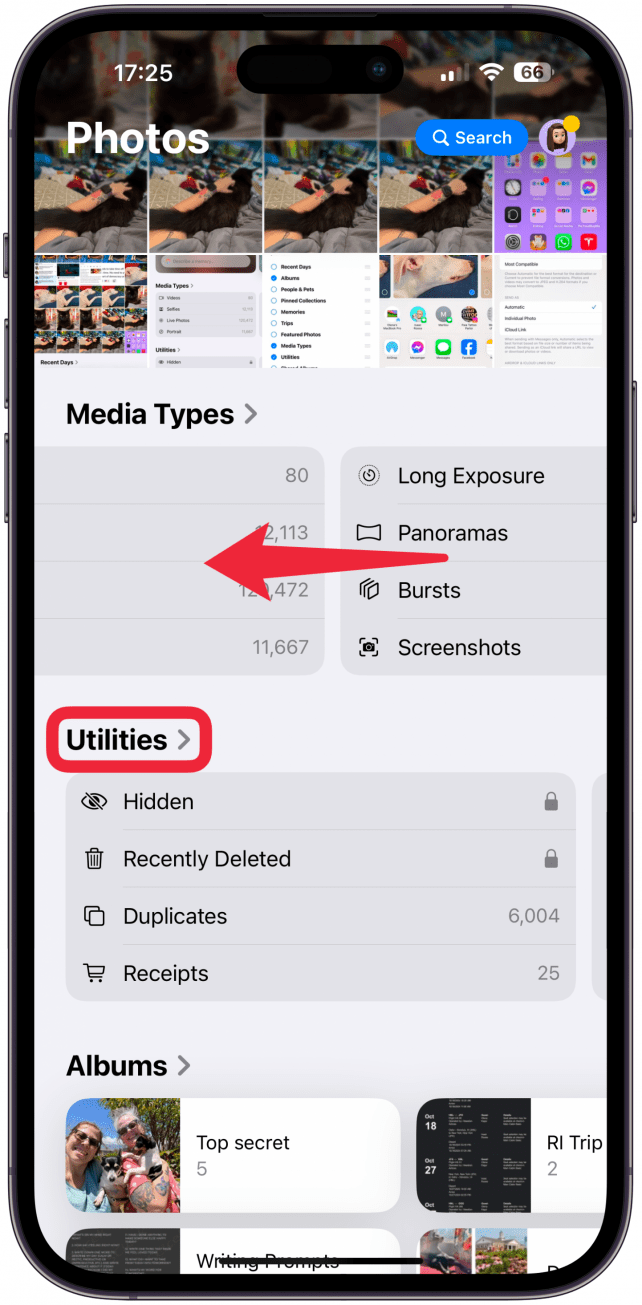
Come personalizzare l’app Foto
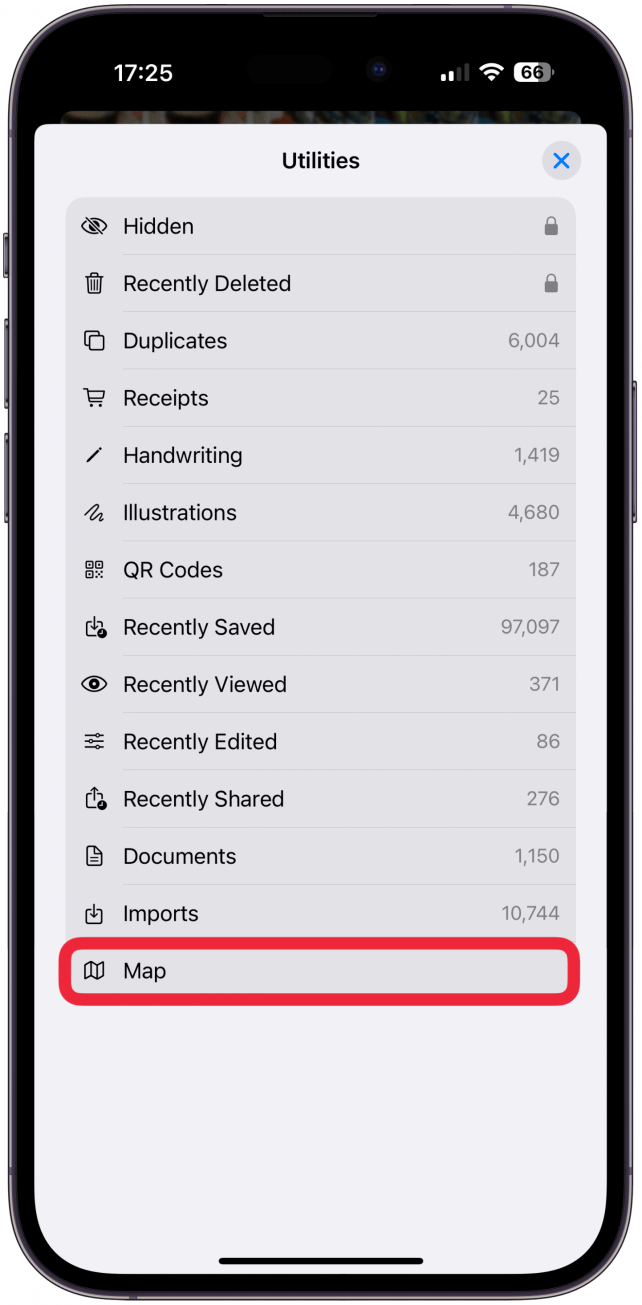
Consigli per riordinare l’app Foto
FAQ
- Come personalizzare l’app Foto
- Molti lettori di iOSApple ci hanno chiesto: “Posso ripristinare la vecchia app Foto in iOS 17?”. Sebbene sia possibile tornare a una versione precedente di iOS, non consigliamo di farlo per motivi di sicurezza. Si consiglia invece di personalizzare l’app Foto per renderla più simile a quella di un tempo o addirittura migliore di prima.
- Aprire l’app Foto.